技术教程电脑教程
XP系统各种丢失
简介XP系统专用维护小工具软件版本:单文件免费版软件大小:19.00MB软件授权:免费适用平台:Win2000WinXPWin2003XP系统各种丢失搜索功能解决方法单击左下角的开始菜单,单击运行,在打开的运行对话框中键入%SystemRoot%inf,回车在打开的文件夹窗口定位到srchasst.inf文件插入系统安装光
XP系统专用维护小工具 立即下载
立即下载


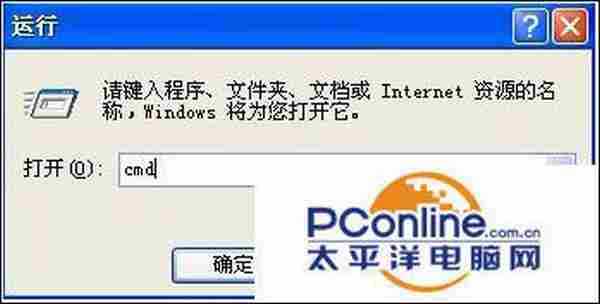
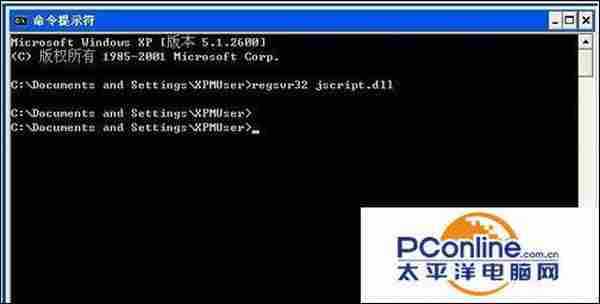





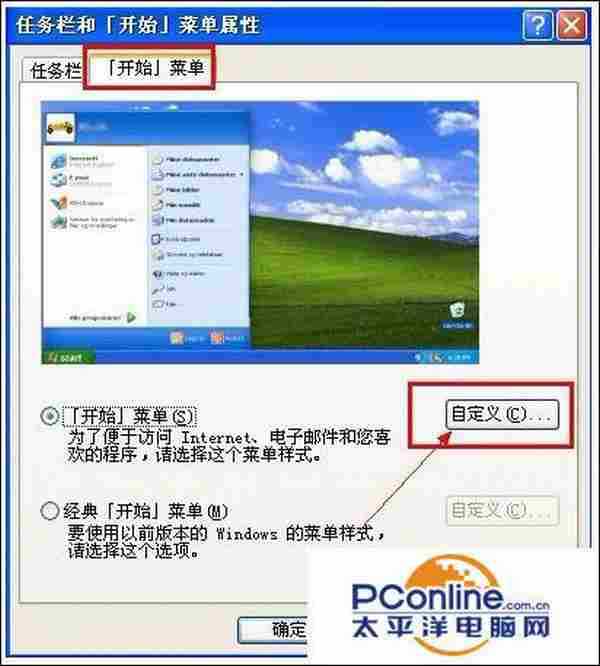
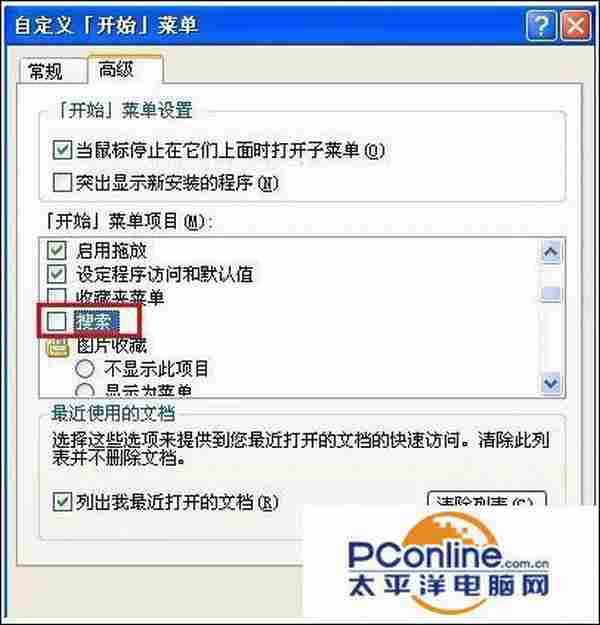
- 软件版本:单文件免费版
- 软件大小:19.00MB
- 软件授权:免费
- 适用平台: Win2000 WinXP Win2003
- 下载地址:http://dl.pconline.com.cn/download/861020.html
 立即下载
立即下载XP系统各种丢失"搜索"功能解决方法
单击左下角的开始菜单,单击“运行”,在打开的运行对话框中键入%SystemRoot%inf,回车

在打开的文件夹窗口定位到“srchasst.inf”文件

插入系统安装光盘,鼠标右击“srchasst.inf”文件,单击“安装”项

“搜索”功能出错的解决方法
在“开始→运行”对话框中键入“cmd”命令,点击“确定”按钮
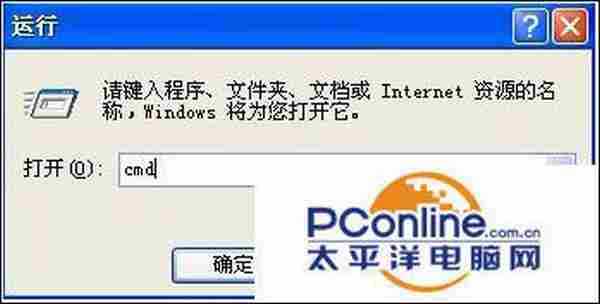
依次将下面的命令复制到命令提示符窗口下执行
regsvr32 jscript.dll
regsvr32 vbscript.dll
regsvr32 /i shell32.dll
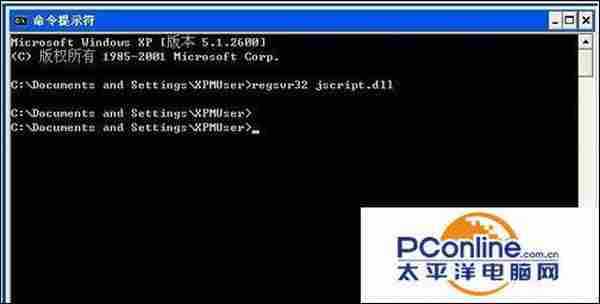
成功将信息写入注册表时会显示操作成功结束的消息,如弹出其他错误提示则表明该文件已损坏或丢失

“搜索”功能失效的解决方法
打开注册表编辑器,定位到以下分支
HKEY_CURRENT_USERSoftwareMicrosoftWindowsCurrentVersionExplorerCabinetState

在右边窗口的空白处,鼠标右键“新建”——“字符串值”

将其命名为“Use Search Asst”,并打开该键值,在数值数据对话框中键入“no”,单击“确定”

开始菜单丢失“搜索”功能的解决方法
在任务栏空白处鼠标右键单击“属性”

进入任务栏和开始菜单属性界面,切换到“开始菜单”选项卡,单击“自定义”按钮
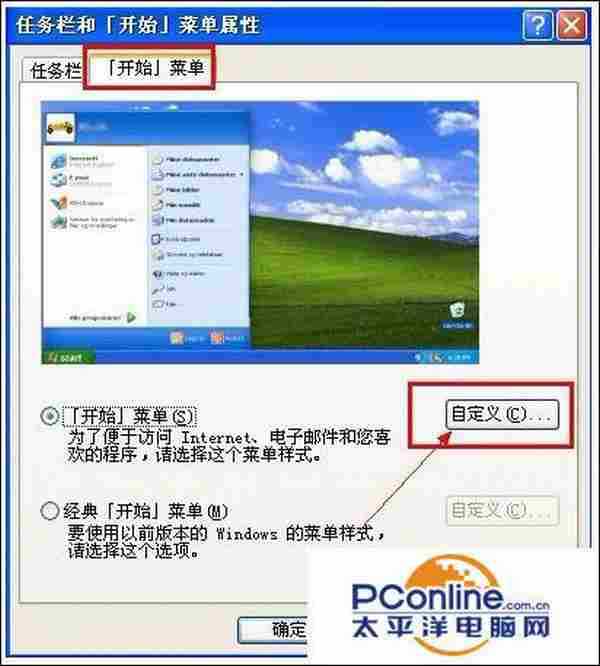
弹出的窗口单击“高级”标签,在开始菜单项目列表中找到“搜索”,将复选框去勾,单击“确定”
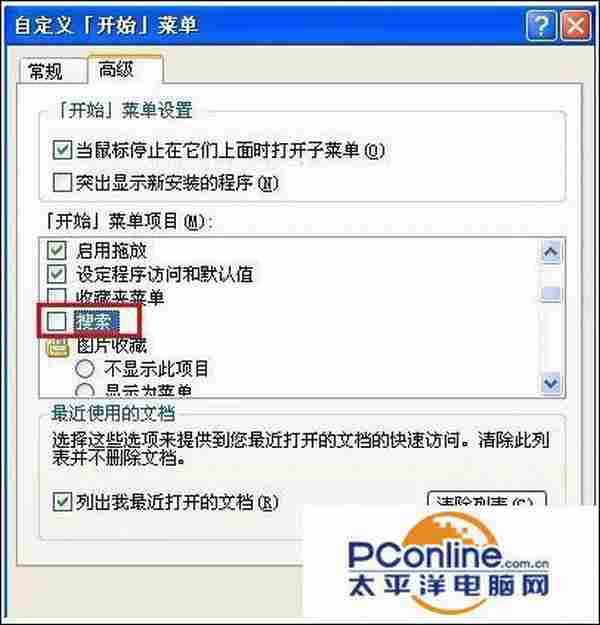
上一篇:多功能截屏工具Snip如何使用